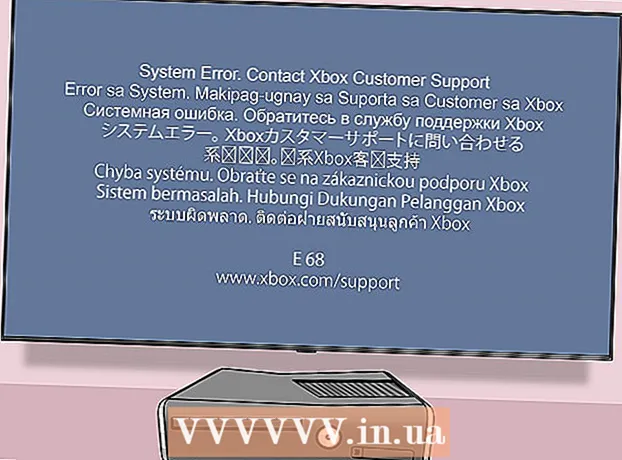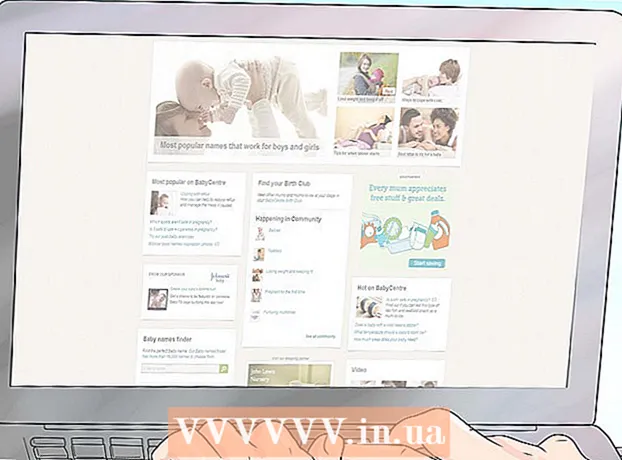Автор:
Morris Wright
Дата На Създаване:
1 Април 2021
Дата На Актуализиране:
1 Юли 2024
![Сантра и Атанас Колев - В твоя чест [Official HD Video]](https://i.ytimg.com/vi/QgqkwE0keps/hqdefault.jpg)
Съдържание
Тази статия ще ви научи как да създадете страница във Facebook, която други хора могат да харесват и следват. Примери за страници са фирмени страници, фен страници и мемове. Можете да създадете страница както с мобилното приложение Facebook, така и със сайта за настолни компютри.
Стъпвам
Метод 1 от 2: Мобилен
 Отворете Facebook. Докоснете приложението Facebook. Прилича на бяло "f" на син фон. Ако вече сте влезли във Facebook, това ще отвори вашата емисия новини.
Отворете Facebook. Докоснете приложението Facebook. Прилича на бяло "f" на син фон. Ако вече сте влезли във Facebook, това ще отвори вашата емисия новини. - Ако все още не сте влезли във Facebook, моля, въведете вашия имейл адрес (или телефонен номер) и парола, за да продължите.
 Натиснете ☰. Това е или в долния десен ъгъл (iPhone), или в горния десен ъгъл на екрана (Android).
Натиснете ☰. Това е или в долния десен ъгъл (iPhone), или в горния десен ъгъл на екрана (Android).  Превъртете надолу и натиснете Страници. Тази опция е в долната част на менюто. Може да се наложи да натиснете „Още“ в това меню, за да се покаже опцията „Страници“.
Превъртете надолу и натиснете Страници. Тази опция е в долната част на менюто. Може да се наложи да натиснете „Още“ в това меню, за да се покаже опцията „Страници“. - На Android пропуснете тази стъпка и натиснете „Създаване на страница“.
 Натиснете Създайте страница в горната част на екрана.
Натиснете Създайте страница в горната част на екрана. Натиснете Стартиране когато бъдете подканени. Тази опция е в долната част на екрана. Това ще ви отведе до екрана, за да конфигурирате страницата.
Натиснете Стартиране когато бъдете подканени. Тази опция е в долната част на екрана. Това ще ви отведе до екрана, за да конфигурирате страницата.  Въведете името на вашата страница и след това натиснете Следващ. Просто натиснете полето "Име на страница", въведете име за вашата страница, след което натиснете бутона "Напред" в долната част на екрана.
Въведете името на вашата страница и след това натиснете Следващ. Просто натиснете полето "Име на страница", въведете име за вашата страница, след което натиснете бутона "Напред" в долната част на екрана.  Изберете категория на страницата. Докоснете „Избор на категория“ в долната част на страницата и след това докоснете категория, която съответства на вашата страница.
Изберете категория на страницата. Докоснете „Избор на категория“ в долната част на страницата и след това докоснете категория, която съответства на вашата страница.  Изберете подкатегория. Докоснете „Избор на подкатегория“ под категорията, която току-що сте избрали, след което докоснете подкатегория, която съответства на вашата страница.
Изберете подкатегория. Докоснете „Избор на подкатегория“ под категорията, която току-що сте избрали, след което докоснете подкатегория, която съответства на вашата страница.  Натиснете Следващ в долната част на страницата.
Натиснете Следващ в долната част на страницата. Въведете уеб адреса на уебсайт и след това натиснете Следващ. Въведете уеб адреса на вашия уеб сайт в полето в центъра на екрана. Тази стъпка не е задължителна, но добавянето на вашия уеб сайт, ако имате такъв, ще увеличи видимостта ви, особено когато създавате страница за компания, продукт, услуга или подобен.
Въведете уеб адреса на уебсайт и след това натиснете Следващ. Въведете уеб адреса на вашия уеб сайт в полето в центъра на екрана. Тази стъпка не е задължителна, но добавянето на вашия уеб сайт, ако имате такъв, ще увеличи видимостта ви, особено когато създавате страница за компания, продукт, услуга или подобен.  Качете снимка на профила за вашата страница. Натиснете "Добавяне на снимка на потребителския профил", изберете снимка, преоразмерете я, ако е необходимо, след това натиснете "Готово".
Качете снимка на профила за вашата страница. Натиснете "Добавяне на снимка на потребителския профил", изберете снимка, преоразмерете я, ако е необходимо, след това натиснете "Готово". - Можете също да пропуснете тази стъпка, като натиснете „Пропускане“ в горния десен ъгъл на екрана.
- На някои Android трябва да натиснете „✓“ вместо „Done“.
 Натиснете Следващ в долната част на екрана.
Натиснете Следващ в долната част на екрана. Добавете снимка на корицата. Натиснете "Добавяне на снимка на корицата", изберете снимка на корицата, преоразмерете снимката, ако е необходимо, след това натиснете "Запазване".
Добавете снимка на корицата. Натиснете "Добавяне на снимка на корицата", изберете снимка на корицата, преоразмерете снимката, ако е необходимо, след това натиснете "Запазване". - Можете също да натиснете „Пропускане“ в горния десен ъгъл на екрана, за да пропуснете тази стъпка.
 Натиснете Посетете страницата. Този син бутон е в долната част на екрана. Това завършва процедурата за конфигуриране и създава вашата страница.
Натиснете Посетете страницата. Този син бутон е в долната част на екрана. Това завършва процедурата за конфигуриране и създава вашата страница. - Можете да прегледате настройките на страницата си, като натиснете „⋯“ (iPhone) или „⋮“ (Android) в горния десен ъгъл на екрана, след което „Edit Settings“ в изскачащото меню.
Метод 2 от 2: На работен плот
 Отворете Facebook. Отидете на https://www.facebook.com/ във вашия интернет браузър. Ако сте влезли във Facebook, това ще отвори вашата емисия новини.
Отворете Facebook. Отидете на https://www.facebook.com/ във вашия интернет браузър. Ако сте влезли във Facebook, това ще отвори вашата емисия новини. - Ако не сте влезли, ще трябва да въведете своя имейл адрес (или телефонен номер) и парола в горния десен ъгъл на страницата.
 кликнете върху
кликнете върху  кликнете върху Създайте страница. Тази опция е в средата на падащото меню.
кликнете върху Създайте страница. Тази опция е в средата на падащото меню.  Изберете тип страница. Щракнете върху типа страница, който най-добре съответства на съдържанието, което планирате да публикувате.
Изберете тип страница. Щракнете върху типа страница, който най-добре съответства на съдържанието, което планирате да публикувате. - Например изберете „Изпълнител, Група или Аудитория“ за страница, фокусирана върху музика, или изберете „Забавление“ за страница за игри.
 Попълнете необходимата информация за вашата страница. Това ще варира в зависимост от избрания тип страница:
Попълнете необходимата информация за вашата страница. Това ще варира в зависимост от избрания тип страница: - „Местен бизнес или град“ - Въведете името на фирмата, категорията, адреса и телефонния номер.
- „Фирма, организация или институция“ - Изберете бизнес категория, след което въведете името на вашата компания.
- „Марка или продукт“ - Изберете продуктова категория и след това въведете името на вашия продукт.
- „Изпълнител, група или публична личност“ - Изберете тип публична фигура и след това въведете името на страницата.
- „Забавление“ - Изберете категория за забавление, след което въведете името на страницата.
- „Благотворителност или общност“ - Въведете името на вашия благотворителен или общностен проект.
 кликнете върху Стартиране. Този син бутон е под информацията, която току-що сте въвели. Цялата необходима информация е налична и като щракнете върху „Старт“, вашата страница ще бъде създадена и ще бъдете отведени до нея.
кликнете върху Стартиране. Този син бутон е под информацията, която току-що сте въвели. Цялата необходима информация е налична и като щракнете върху „Старт“, вашата страница ще бъде създадена и ще бъдете отведени до нея.  Проверете страницата си. След като вашата страница е създадена, можете да добавите снимка на корицата, за да я направите по-привлекателна. Можете също да преглеждате и редактирате настройките на страницата, като натиснете „Настройки“ в горния десен ъгъл на екрана.
Проверете страницата си. След като вашата страница е създадена, можете да добавите снимка на корицата, за да я направите по-привлекателна. Можете също да преглеждате и редактирате настройките на страницата, като натиснете „Настройки“ в горния десен ъгъл на екрана. - Ако просто искате да промените информацията за страницата, щракнете върху „...“ отдолу, където ще бъде снимката, след което кликнете върху „Редактиране на информацията за страницата“.
Съвети
- Включете възможно най-много информация, така че посетителите на страницата да са добре информирани.
- Обикновено можете да привлечете повече хора на вашата страница, като публикувате визуално съдържание (например видеоклипове и снимки), отколкото просто като публикувате писмено съдържание.
- Ако искате да направите значителни промени на страницата си и не искате другите да виждат тези промени, преди да приключат, можете да изведете страницата офлайн и временно да я скриете.
- Ако някога решите да изтриете страницата си във Facebook, ще ви бъдат дадени 14 дни, за да я анулирате.
Предупреждения
- Уверете се, че вашата страница - и нейното съдържание - спазват Условията за ползване на Facebook.